Nếu bạn đã cảm thấy nhàm chán với cách viết chữ thông thường và muốn làm nổi bật một số nội dung trên Facebook, nhưng vẫn chưa biết bắt đầu từ đâu, hãy cùng khám phá những cách viết chữ in đậm dưới đây. Những phương pháp này không chỉ đơn giản mà còn rất nhanh chóng để thực hiện!
Nhiều cách khác nhau có thể giúp bạn viết chữ in đậm được áp dụng, tuy nhiên trong bài viết này, chúng tôi sẽ tập trung vào 3 phương pháp viết chữ in đậm phổ biến và dễ áp dụng nhất cho người dùng.
Nội Dung Bài Viết
Viết chữ in đậm trên Facebook với công cụ Your Text
Một trong những công cụ hữu ích cho việc viết chữ in đậm trên Facebook là Your Text. Dưới đây là hướng dẫn chi tiết để bạn có thể tạo ra chữ in đậm bằng công cụ này:
- Bước 1: Truy cập vào trang web Yay Text qua địa chỉ yaytext.com.
- Bước 2: Nhập nội dung bạn muốn in đậm vào ô có tên Your Text.
Xem thêm: Hướng dẫn cách xem mật khẩu Facebook một cách dễ dàng và nhanh chóng.
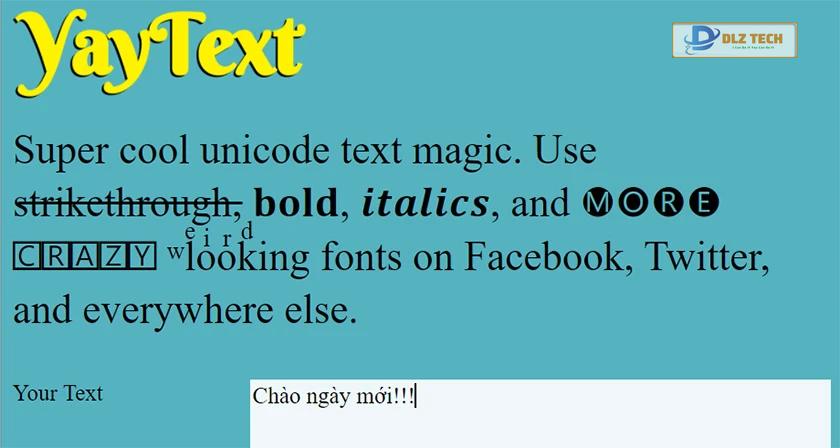
- Bước 3: Kéo xuống mục ‘Bold’ (in đậm) và nhấn vào ‘Copy’ để sao chép nội dung đã được in đậm.
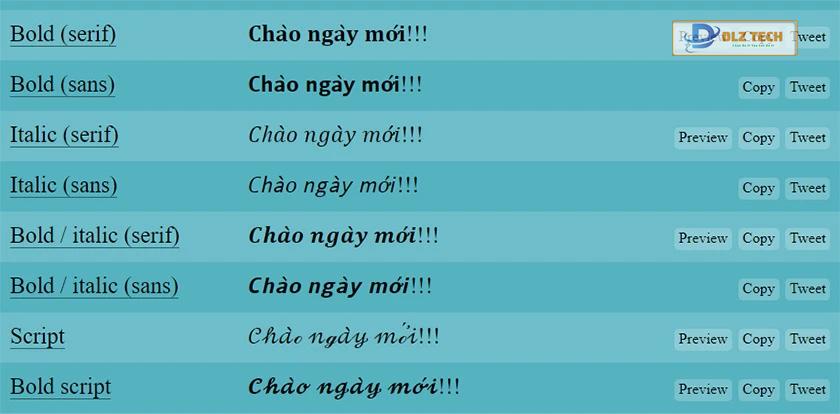
- Bước 4: Sau khi sao chép, bạn sẽ thấy thông báo ‘copied!’ bên cạnh mục Copy, giúp bạn dễ dàng nhận biết nội dung đã được sao chép thành công.
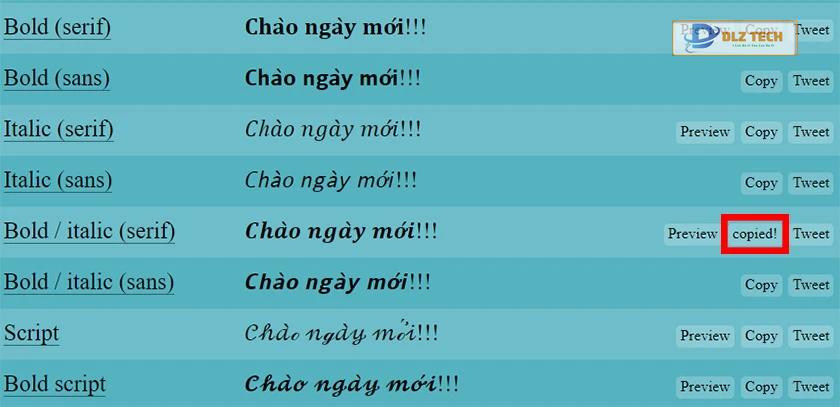
- Bước 5: Mở Facebook, tạo một bài viết mới và dán nội dung đã sao chép vào là xong.
Xem thêm: Hướng dẫn cách tắt trạng thái online trên Facebook cho người dùng cá nhân.
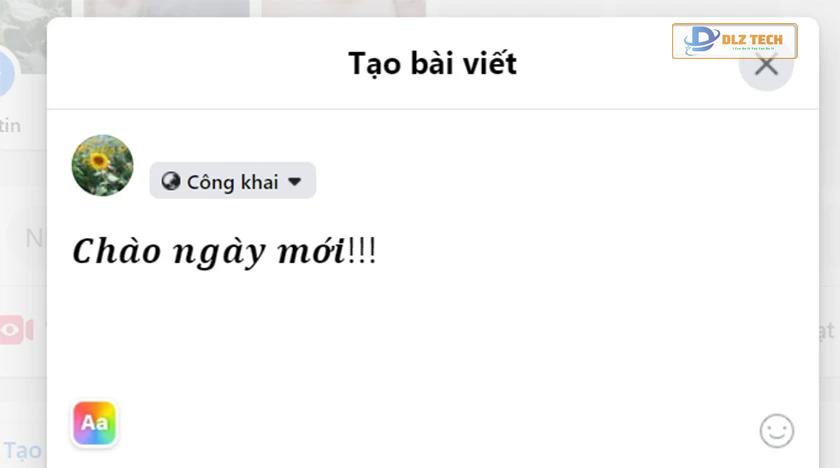
Mẹo: Bạn có thể tham khảo thêm về đổi font chữ Facebook dễ dàng trên cả máy tính và điện thoại.
Cách viết chữ in đậm trong trạng thái Facebook
Bạn có thể viết chữ in đậm trong trạng thái của Facebook. Tuy nhiên, chức năng này hiện chưa được hỗ trợ cho các bài viết trên trang cá nhân. Thay vào đó, bạn có thể thử trong các bài viết trên các nhóm mà bạn tham gia. Dưới đây là hướng dẫn cụ thể:
- Bước 1: Truy cập vào nhóm Facebook bạn chọn và nhấn vào ô “Bạn viết gì đi…” để tạo bài viết mới.
- Bước 2: Nhập nội dung bạn muốn, sau đó bôi đen đoạn văn bản cần in đậm. Các công cụ định dạng sẽ xuất hiện phía trên đoạn văn bản bạn vừa bôi đen.
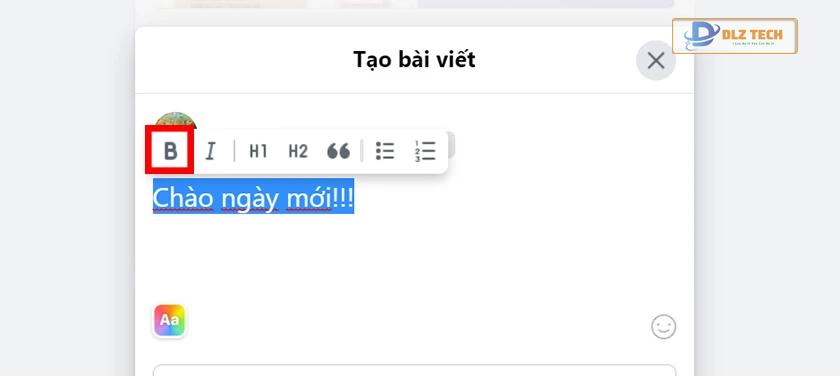
- Bước 3: Nhấn chọn vào biểu tượng ‘B’ để in đậm chữ viết. Nếu bạn muốn chữ nghiêng, hãy nhấn chọn vào biểu tượng ‘I’.
Xem thêm: Hướng dẫn cách xóa bình luận trên Facebook rất dễ dàng!
Hướng dẫn viết chữ in đậm trong Messenger
Cuối cùng, để viết chữ in đậm trong Messenger, bạn chỉ cần thực hiện theo các bước dưới đây:
- Bước 1: Nhấn vào biểu tượng Messenger ở góc phải màn hình và chọn một người bạn mà bạn muốn gửi tin nhắn có chữ in đậm.
- Bước 2: Nhấn vào ô chat và nhập nội dung theo cú pháp: *nội dung muốn in đậm*
Lưu ý: Nội dung cần được in đậm phải nằm giữa hai dấu * và phải viết liền, không có khoảng trống.
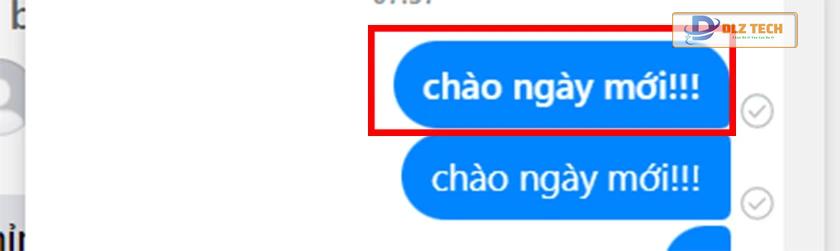
Hình ảnh trên giúp bạn dễ dàng phân biệt đâu là chữ in đậm và đâu là chữ bình thường. Nội dung ở trên đã sử dụng cú pháp in đậm, trong khi dòng chữ phía dưới là phiên bản bình thường.
Tổng kết
Trên đây là 3 phương pháp đơn giản giúp bạn có thể viết chữ in đậm trên Facebook. Hy vọng rằng những hướng dẫn này từ thủ thuật Facebook sẽ hữu ích và giúp bạn thể hiện nội dung một cách nổi bật nhất.
Tác Giả Minh Tuấn
Minh Tuấn là một chuyên gia dày dặn kinh nghiệm trong lĩnh vực công nghệ thông tin và bảo trì thiết bị điện tử. Với hơn 10 năm làm việc trong ngành, anh luôn nỗ lực mang đến những bài viết dễ hiểu và thực tế, giúp người đọc nâng cao khả năng sử dụng và bảo dưỡng thiết bị công nghệ của mình. Minh Tuấn nổi bật với phong cách viết mạch lạc, dễ tiếp cận và luôn cập nhật những xu hướng mới nhất trong thế giới công nghệ.
Thông tin liên hệ
Dlz Tech
Facebook : https://www.facebook.com/dlztech247/
Hotline : 0767089285
Website : https://dlztech.com
Email : dlztech247@gmail.com
Địa chỉ : Kỹ thuật Hỗ Trợ 24 Quận/Huyện Tại TPHCM.
Bài viết liên quan

Trưởng Phòng Marketing - Nguyễn Thị Kim Ngân
Nguyễn Thị Kim Ngân là Trưởng Phòng Marketing với hơn 10 năm kinh nghiệm, chuyên sâu trong việc kết hợp công nghệ với chiến lược marketing. Cô đã thành công trong việc xây dựng các chiến lược marketing giúp các thương hiệu lớn tăng trưởng mạnh mẽ và phát triển bền vững trong kỷ nguyên số. Với kiến thức vững vàng về digital marketing và công nghệ, Nguyễn Thị Kim Ngân là chuyên gia uy tín trong việc duyệt và phát triển nội dung công nghệ, giúp đội ngũ marketing luôn sáng tạo và đi đầu trong các chiến lược truyền thông hiệu quả.







